Comment fonctionne le pare-feu dans la sécurité Windows
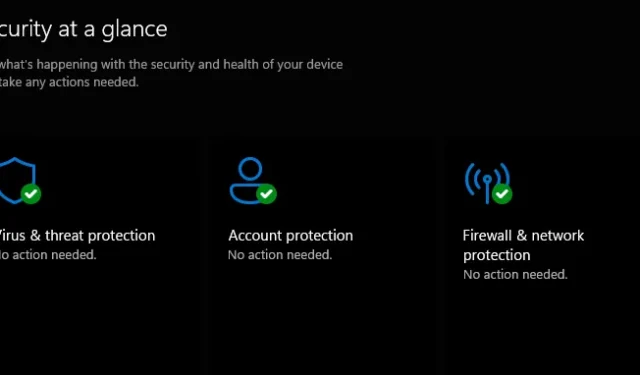

Bien que les pare-feu soient universels pour tous les systèmes d’exploitation, Microsoft Windows est l’un des rares à les pré-packager sans nécessiter beaucoup plus de configuration. Ce guide dévoile ce mystère pour révéler comment fonctionne le pare-feu de la sécurité Windows.
Pourquoi utiliser un pare-feu ?
Le pare-feu de votre système vous protège des menaces externes en bloquant le trafic réseau qui suit un modèle particulier. Au lieu de traiter les menaces au fur et à mesure qu’elles arrivent, le pare-feu s’assure que vous ne les voyez jamais.
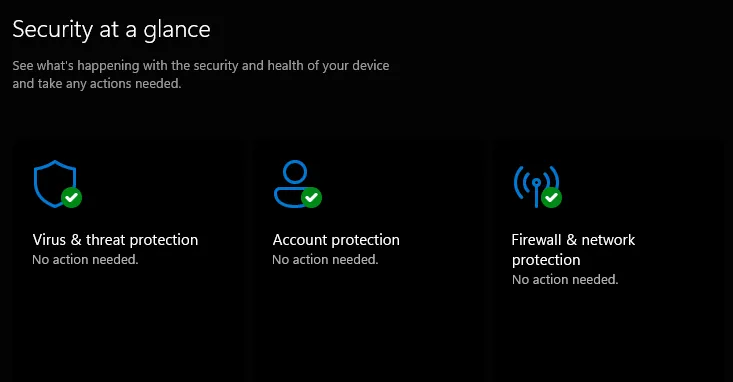
Les pare-feu sont également utiles pour « clôturer » les zones d’Internet qui ne devraient pas être accessibles dans certains contextes. Par exemple, une université peut utiliser un pare-feu dans un laboratoire informatique pour bloquer tout le trafic entrant et sortant, à l’exception de celui utilisé aux fins du laboratoire. Ceci est utile dans les scénarios où il est nécessaire de réduire le bruit du réseau provenant d’autres sources et de s’assurer que les ordinateurs ne mettent pas en cache ou n’envoient pas de données à d’autres sites Web.
Les pare-feu ont une brève histoire dans l’évolution d’Internet, mais ils sont passés d’outils principalement utilisés par les entreprises à des nécessités domestiques en peu de temps, en raison des multiples attaques que les pirates informatiques lancent quotidiennement sur les ordinateurs. base.
Ai-je toujours besoin d’un antivirus ?
L’écrasante majorité des foyers utilisent des solutions antivirus qui analysent régulièrement leurs ordinateurs à la recherche d’infections. Depuis Windows Vista en 2007, Microsoft a fourni à son système d’exploitation un antivirus inclus avec Windows Defender, désormais connu sous le nom de Windows Security.

Même si votre pare-feu vous protège des menaces en ligne, il n’est pas totalement à toute épreuve. Parfois, une exception dans ses règles permettra à quelque chose de passer à travers.
Votre pare-feu est plus apte à bloquer les attaques provenant de sources Web non fiables, les tentatives de phishing et les injections de code à distance, ce qui fait que votre antivirus n’est pas nécessaire dans ces cas-là. Mais même connecter la mauvaise clé USB à votre ordinateur peut contourner ce niveau de protection.
Les attaques Web et les virus ont de nombreux points communs, mais la principale différence est que les virus peuvent contourner votre pare-feu de plusieurs manières différentes. Un virus n’est qu’un code exécutable résidant dans un système de fichiers qui imite un programme. Si vous recevez un e-mail contenant un fichier EXE, celui-ci peut contourner votre pare-feu assez facilement et infecter votre ordinateur.
Pour cette raison, il est toujours nécessaire d’activer la protection antivirus sur votre ordinateur. Pour ne pas le faire, vous devrez faire preuve d’un peu plus de créativité lors de la suppression des virus qui finissent par se retrouver sur votre système.
Il est bon de garder à l’esprit que les virus sont des programmes qui détectent le code exécutable déjà présent sur votre ordinateur, tandis que les pare-feu sont des programmes qui filtrent les données envoyées depuis Internet.
Comment fonctionne le pare-feu de sécurité Windows ?
Le pare-feu Windows, tout comme ses homologues que vous trouvez sous Linux, fonctionne en filtrant le trafic réseau entrant et sortant de votre système. Il fonctionne à un niveau privilégié afin de pouvoir capturer tous les paquets de données qui entrent et sortent.
Si un logiciel souhaite accéder à Internet et que le Pare-feu Windows ne le reconnaît pas déjà dans son ensemble de règles, il met l’application en pause, puis vous demande si vous souhaitez lui donner accès à votre réseau. Cela vous permet d’avoir plus de contrôle sur qui peut appeler chez vous sur votre système, ce qui agit comme une couche de protection supplémentaire sur votre vie privée.
En plus de filtrer les applications, le pare-feu Windows utilise également un concept connu sous le nom de sécurité du protocole Internet (IPsec), qui exige que les autres appareils répondent à certains critères, notamment l’authentification, lorsqu’ils tentent de communiquer avec le vôtre.
Pour les appareils portables tels que les ordinateurs portables et les tablettes qui se connectent aux réseaux Wi-Fi, il a également la capacité de déterminer intelligemment si vous êtes à la maison ou dans un lieu public, en configurant automatiquement un profil qui contribuera à fournir une protection supplémentaire (comme exiger un cryptage). connexions) lorsque vous êtes en déplacement.
Essentiellement, vous pouvez considérer votre appareil comme une boîte de nuit et le pare-feu Windows comme le videur qui empêche les personnes que vous ne souhaitez pas rejoindre votre groupe.
Comment vérifier si le pare-feu Windows est activé
Pour vous assurer que votre pare-feu est pleinement opérationnel, cliquez sur votre menu Démarrer , puis cliquez sur Paramètres . Accédez à Confidentialité et sécurité -> Sécurité Windows .
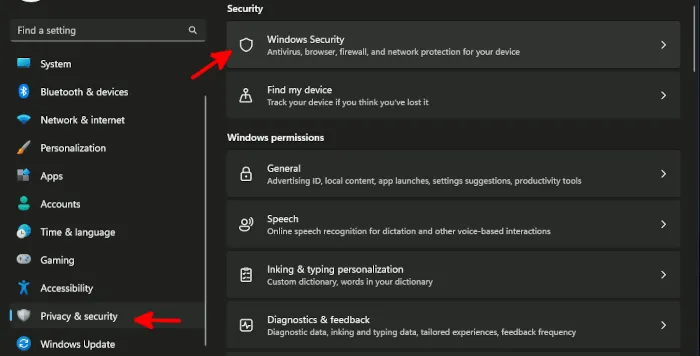
Lorsque vous accédez à la sécurité Windows, juste en dessous des zones de protection , vous pouvez voir l’état de chaque partie de la sécurité Windows. Sous Pare-feu et protection du réseau , si vous obtenez une étiquette indiquant « Aucune action requise » avec une coche verte sur l’icône, vous êtes prêt.
Si votre pare-feu est partiellement désactivé pour une raison quelconque, cliquez simplement sur l’icône et cela vous mènera directement au menu Pare-feu et protection réseau dans la sécurité Windows. Vous pouvez activer toutes les protections réseau manquantes que vous souhaitez.
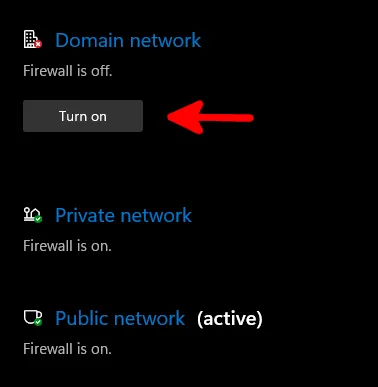
À ce stade, vous pouvez également consulter certains des ensembles de règles de votre pare-feu en cliquant sur Paramètres avancés en bas de la fenêtre. Vous pouvez ajouter de nouvelles règles que le pare-feu ne vous a toujours pas demandées, ou désactiver les règles que vous avez peut-être ajoutées par erreur pour bénéficier de cette sécurité avancée.
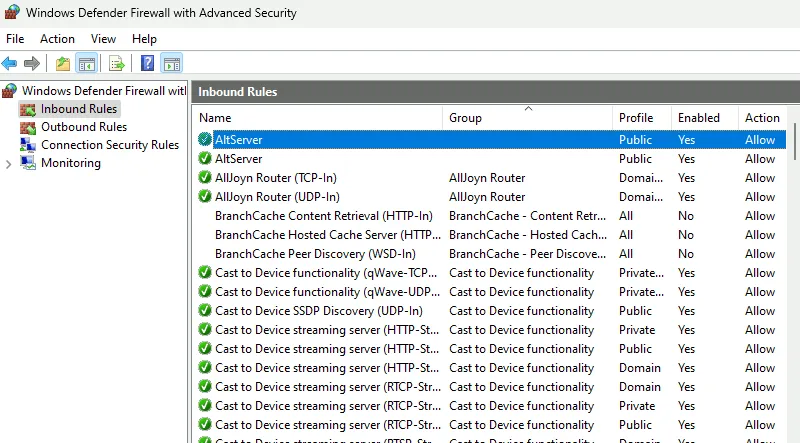
Après avoir travaillé avec elle pendant un certain temps, vous constaterez que cette fonctionnalité de sécurité est extrêmement facile à configurer et extrêmement flexible, prenant en compte pratiquement tous les cas d’utilisation imaginables, même pour les utilisateurs les plus avancés.
Crédit image : SDXL. Toutes les captures d’écran de Miguel Leiva-Gomez



Laisser un commentaire